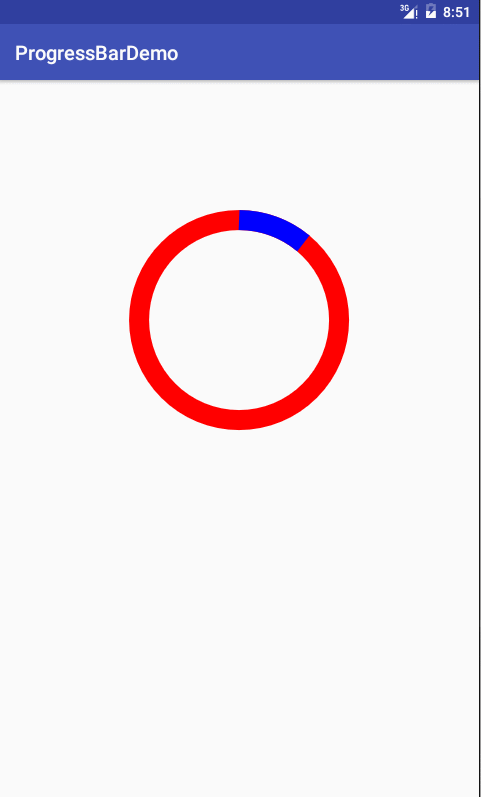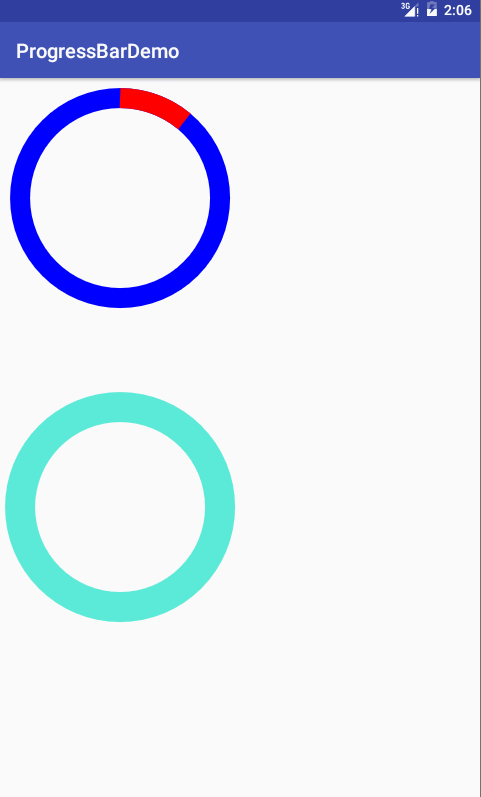昨天简单熟悉了下canvas的API,今天来做个小demo巩固下
回顾完全自定义控件-Canvas之绘制基本形状
简单环形进度条制作
本文实现一个自定义的加载进度条,效果如下图所示:
实现步骤:
- 新建CircleProgressView类继承View
- 在构造函数中初始化画笔
private void init() {
mPaint = new Paint();
mPaint.setColor(Color.BLACK);
mPaint.setStyle(Paint.Style.STROKE);//绘图为描边模式
mPaint.setStrokeWidth(20);//画笔宽度
mPaint.setAntiAlias(true);//抗锯齿
}
- 重写onDraw
主要逻辑为先绘制一个圆环,然后在它上面根据进度来绘制圆弧
//进度
private int mProgress;
//是否到下一圈
private boolean mChanged;
protected void onDraw(Canvas canvas) {
super.onDraw(canvas);
//得到画布一半的宽度
int center = getWidth() / 2;
//定义圆的半径
int radius = 100;
//定义一个圆
mRectF = new RectF(center - radius, center - radius, center + radius, center + radius);
if (!mChanged) {
//设置画笔的颜色
mPaint.setColor(Color.BLUE);
//画一个圆,由于画笔是描边模式,所以展现的是个圆环
canvas.drawCircle(center, center, radius, mPaint);
//设置画笔的颜色
mPaint.setColor(Color.RED);
//绘制圆弧,从12点方向(-90度)开始绘制,偏移角度为进度
canvas.drawArc(mRectF, -90, mProgress, false, mPaint);
} else {
mPaint.setColor(Color.RED);
canvas.drawCircle(center, center, radius, mPaint);
mPaint.setColor(Color.BLUE);
canvas.drawArc(mRectF, -90, mProgress, false, mPaint);
}
//进度更新方法
startProgress();
}
进度更新方法
private void startProgress() {
//当view控件可见时,每50毫秒更新一次视图
if (isShown()) {
postDelayed(new Runnable() {
@Override
public void run() {
mProgress += 10;
//如果偏移角度超过360,则至为0,并且跟换绘制颜色
if (mProgress >= 360) {
mProgress = 0;
mChanged = !mChanged;
}
//请求重绘View树,调用draw()方法
invalidate();
}
}, 50);
}
}
自定义属性
- 很明显,我们不可能在代码中写死控件的参数,我们需要提供一些可定制属性,方便在XML布局文件中对控件进行设置。
为控件添加自定义属性的几个步骤。
- 在values目录下新建一个attrs.xml文件,内容如下:
不同的属性对应不同的format,属性对应的format可以参考
http://blog.csdn.net/pgalxx/article/details/6766677
- 获取属性
在CircleProgressView的构造方法中获取布局文件中的属性
//获取TypedArray
context.obtainStyledAttributes(attrs,R.styleable.RoundProgressBar)
然后从TypedArray获取我们定义的属性
public CircleProgressView(Context context, AttributeSet attrs, int defStyleAttr) {
super(context, attrs, defStyleAttr);
TypedArray ta = context.obtainStyledAttributes(attrs, R.styleable.CircleProgressView, defStyleAttr, 0);
//获取自定义属性和默认值
//getColor方法的第一个参数是我们在XML文件中定义的颜色,如果我们没有给我们自定义的View定义颜色,他就会使用第二个参数中的默认值
mFirstColor = ta.getColor(R.styleable.CircleProgressView_firstColor, Color.RED);
mSecondColor = ta.getColor(R.styleable.CircleProgressView_secondColor, Color.BLUE);
mCircleWidth = ta.getDimensionPixelSize(R.styleable.CircleProgressView_circleWidth,
(int) TypedValue.applyDimension(TypedValue.COMPLEX_UNIT_DIP, 20, getResources().getDisplayMetrics()));
//释放该实例,从而使其可被其他模块复用
ta.recycle();
init();
}
- 在onDraw()中使用
protected void onDraw(Canvas canvas) {
super.onDraw(canvas);
//得到画布一半的宽度
int center = getWidth() / 4;
//定义圆的半径
int radius = 100;
//定义一个圆
mRectF = new RectF(center - radius, center - radius, center + radius, center + radius);
if (!mChanged) {
//设置画笔的颜色
mPaint.setColor(mFirstColor);
//画一个圆,由于画笔是描边模式,所以展现的是个圆环
canvas.drawCircle(center, center, radius, mPaint);
//设置画笔的颜色
mPaint.setColor(mSecondColor);
//绘制圆弧,从12点方向(-90度)开始绘制,偏移角度为进度
canvas.drawArc(mRectF, -90, mProgress, false, mPaint);
} else {
mPaint.setColor(mSecondColor);
canvas.drawCircle(center, center, radius, mPaint);
mPaint.setColor(mFirstColor);
canvas.drawArc(mRectF, -90, mProgress, false, mPaint);
}
//进度更新方法
startProgress();
}
- 在布局中使用
第二个控件使用了自定义属性
效果展示
这里是项目地址
参考
https://segmentfault.com/a/1190000004624339
http://blog.csdn.net/lmj623565791/article/details/24500107